Håndtering af kommunikation med folk, der anmoder om at booke dine pladser, er afgørende for at yde en glat og professionel service. Med Timely's spillestedsstyringssoftware, kan du manuelt sende tilpassede e-mail-meddelelser til personer, der indsender reservationsanmodninger. Dette sikrer, at de holdes informeret om deres reservationsstatus, opdateringer eller eventuelle yderligere detaljer, hvilket hjælper dig med at levere en fremragende kundeoplevelse under hele reservationsprocessen.
I denne vejledning vil vi guide dig gennem, hvordan du opsætter tilpassede e-mail-skabeloner og manuelt sender meddelelser – enten individuelt eller samlet – for at forbedre kommunikationen med dine afsendere af pladsreservation.
1. Fordele ved brugerdefinerede meddelelser
At sende brugerdefinerede meddelelser til pladsanmodere giver flere vigtige fordele:
- Personlig kommunikation: Skræddersy dine beskeder til specifikke detaljer relateret til pladsreservationen, hvilket gør din kommunikation mere relevant og engagerende. Dette personlige touch hjælper indsendere til at føle sig værdsat og informeret.
- Real-time opdateringer: Uanset om de informerer indsendere om ændringer eller deler yderligere instruktioner, sikrer tilpassede e-mails, at afsendere modtager rettidige og nøjagtige oplysninger om deres reservationsanmodninger.
- Operationel fleksibilitet: Manuel afsendelse af notifikationer giver dig mulighed for at tilpasse dine beskeder efter behov, baseret på specifikke anmodninger eller ændringer, hvilket tilbyder en mere lydhør og personlig service.
Ved at bruge Timely's brugerdefinerede notifikationssystem, kan du forbedre kommunikationen, forbedre brugeroplevelsen og strømline værelsesbestillingsprocessen.
2. Hvad er brugerdefinerede manuelle meddelelser?
Brugerdefinerede manuelle meddelelser er personlige e-mails, som du sender manuelt til afsendere af pladsreservation. I modsætning til automatiserede e-mails, som udløses af specifikke systemhændelser, giver disse meddelelser fleksibilitet i timing og indhold, så du kan kommunikere skræddersyede beskeder, der er specifikke for hver værelsesreservation.
3. Oprettelse af brugerdefinerede e-mail-skabeloner til afsendere af værelsesbestilling
Før du sender brugerdefinerede meddelelser, anbefales det at konfigurere e-mailskabeloner. Disse skabeloner sparer tid og hjælper med at opretholde en konsekvent, professionel kommunikation. Sådan opretter du en brugerdefineret e-mailskabelon i Timely:
- Log ind på din Timely Hovedmenu.
- Fra hovedmenuen skal du vælge Community events, og klik derefter på skabeloner fane.
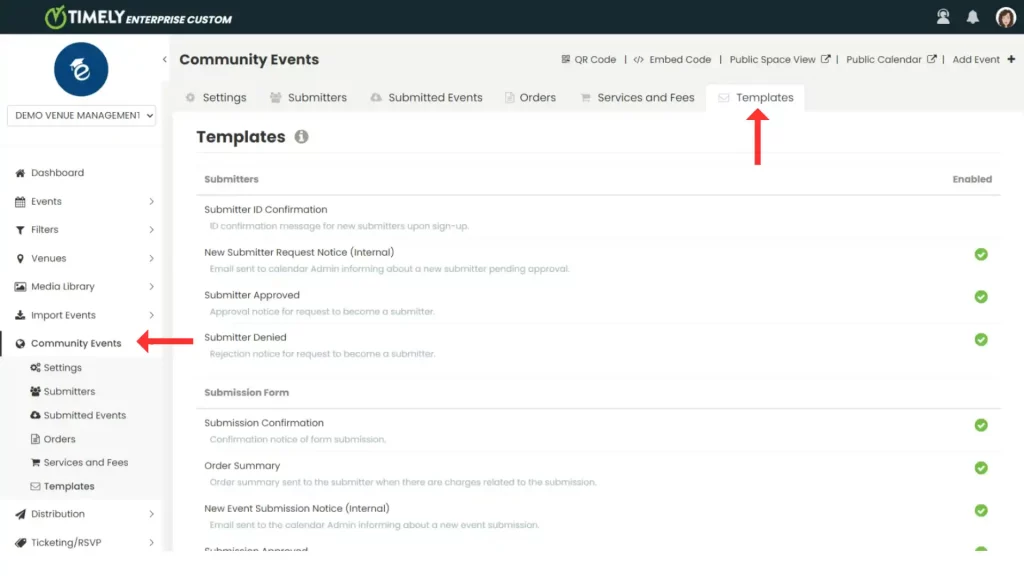
- Rul ned til Brugerdefinerede meddelelsesskabeloner sektion, hvor du kan se de tilgængelige skabeloner.

- Klik på +Tilføj vare for at oprette en ny skabelon. Dette åbner skabeloneditoren, hvor du kan tilpasse følgende:
- Skabelonnavn: Vælg et genkendeligt navn for nemt at identificere skabelonen senere.
- E-mail-emne: Skriv en emnelinje, der afspejler formålet med beskeden.
- Header: Tilpas hilsenen for at gøre den relevant og imødekommende.
- Fylde: Skriv hovedbeskeden, inkorporer dynamiske felter for at tilpasse detaljer såsom reservationsdato eller værelsesoplysninger.
- Sidefod: Inkluder dine afsluttende oplysninger, såsom din signatur, logo eller kontaktoplysninger.
- Se forhåndsvisning af beskeden ved at sende en test-e-mail til dig selv for at sikre, at den er præcis og tydelig.
- Når du er tilfreds, skal du klikke Gem.
Dine brugerdefinerede e-mail-skabeloner vil nu være tilgængelige, når du manuelt sender meddelelser til afsendere af værelsesreservationer.
4. Sådan sender du brugerdefinerede meddelelser manuelt
Når dine skabeloner er konfigureret, kan du begynde at sende personlige meddelelser. Nedenfor er en trin-for-trin guide til, hvordan du manuelt sender meddelelser til individuelle eller flere afsendere.
4.1 Afsendelse af tilpassede meddelelser til individuelle afsendere
- Log ind på din Timely instrumentbræt: Timely Hovedmenu.
- Fra hovedmenuen skal du klikke på Community events.
- Gå til Indsendte begivenheder fanen for at se alle indsendte anmodninger om værelsesreservation eller bestillinger for pladsreservation.

- Brug filtre til at indsnævre resultater efter indsendelsesdato, sted, plads eller arrangør, hvis det er nødvendigt.
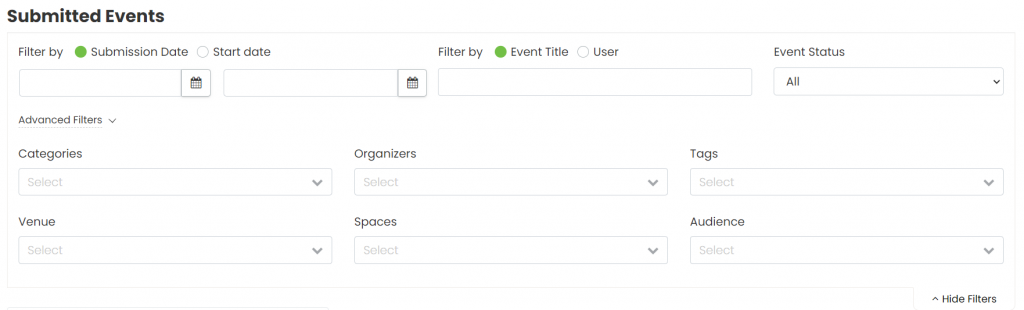
- Når du har valgt en afsender, skal du holde markøren over reservationens navn og klikke på Giv afsender besked.
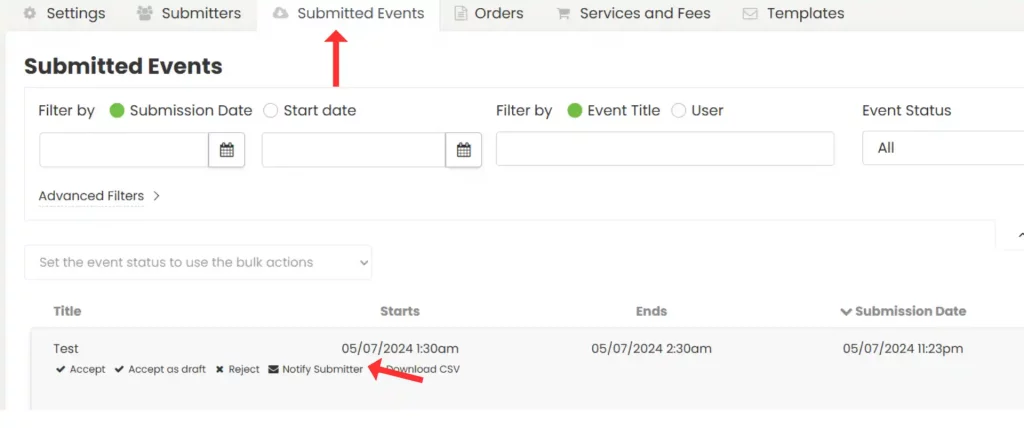
- I pop op-vinduet skal du vælge en tilpasset meddelelsesskabelon fra rullemenuen. Klik Send meddelelse. Systemet sender automatisk den personlige e-mail til afsenderen.
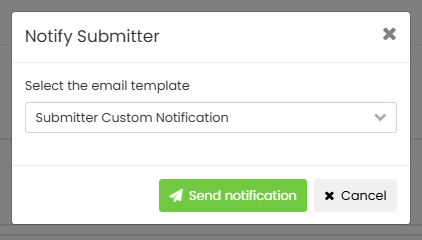
4.2 Afsendelse af massemeddelelser til flere afsendere
Følg disse trin for at underrette flere afsendere på én gang:
- Log ind på din Timely konto
- Fra hovedmenuen skal du gå til Community events, og klik derefter på Mine Ordrer fane.
- Brug filtrene øverst på skærmen til at finde specifikke reservationer, du ønsker at give besked.
- Marker afkrydsningsfelterne ud for de reservationsanmodninger, du vil inkludere, hvilket aktiverer massehandlingsfunktionen.
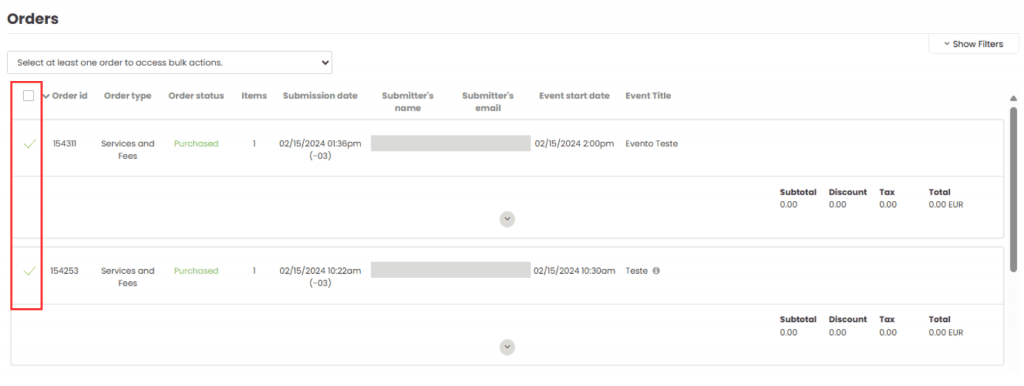
- Vælg i handlingsrullemenuen Underret indsendere.
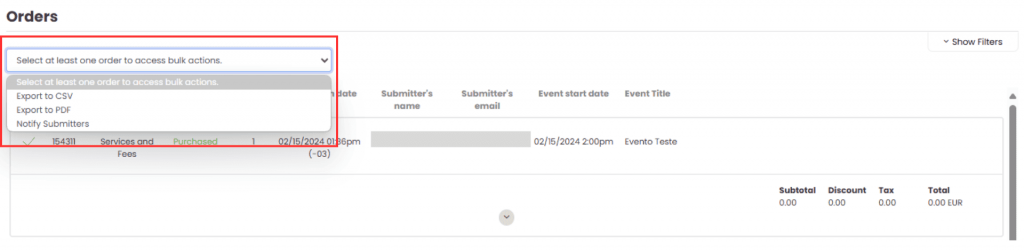
- Et pop op-vindue vises - vælg din brugerdefinerede e-mail-skabelon. Klik Send meddelelse. Du modtager en bekræftelse, når meddelelserne er blevet sendt.
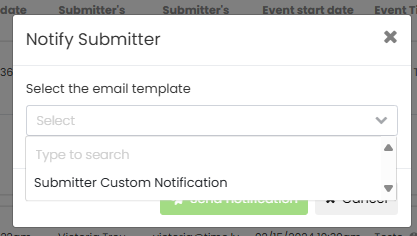
5. Undgå duplikerede meddelelser
Timely's system inkluderer en advarselsfunktion for at forhindre, at duplikerede meddelelser sendes til de samme modtagere. Hvis du forsøger at sende en meddelelse igen til en afsender, der allerede har modtaget en, vises en pop-up, der viser datoen og klokkeslættet for sidste meddelelse. Du kan derefter vælge enten at fortsætte med at sende eller annullere handlingen for at undgå overlapning.
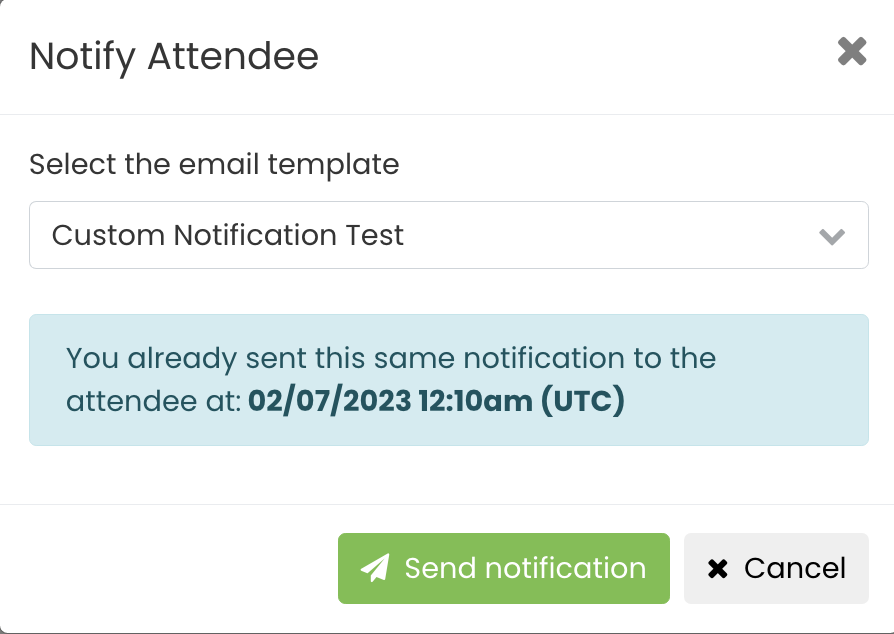
Ved brug af Timely's manuelle notifikationsfunktion gør det muligt for dig at opretholde en klar, personlig kommunikation med afsendere af værelsesreservationer. Uanset om du bekræfter en reservation, giver instruktioner eller sender opdateringer, sikrer tilpassede e-mails, at dine beskeder er professionelle, rettidige og relevante for dine brugeres behov. Dette hjælper med at forbedre den overordnede tilfredshed og forbedrer din servicekvalitet.
Brug for yderligere hjælp?
For yderligere vejledning og support, besøg venligst vores Help Center. Derudover, hvis du har spørgsmål eller har brug for hjælp, tøv ikke med at kontakte vores kundesuccesteam ved at åbne en supportbillet fra din Timely kontos dashboard.
Desuden, hvis du har brug for yderligere hjælp til implementering og brug Timely mødestedsstyringssystem, vi hjælper gerne. Udforsk alle professionelle tjenester vi tilbyder, og gerne kom i kontakt med os dag!